Όταν πηγαίνετε στην τάξη, υπάρχουν τόσες πολλές πληροφορίες που πρέπει να θυμάστε. Είναι αδύνατο να θυμηθείς κάθε λεπτομέρεια εκτός κι αν τρελαίνεσαι προσπαθώντας να γράψεις τι λέει ο καθηγητής.
Μια εφαρμογή που θα σας βοηθήσει να καταγράψετε τα μαθήματά σας είναι Easy Voice Recorder Pro. Η εφαρμογή διαθέτει επίσης μια δωρεάν έκδοση, αλλά με την πληρωμένη έκδοση (3,99 $), μπορείτε να απολαύσετε πολύ περισσότερες χρήσιμες λειτουργίες.
Πώς να εγγράψετε έναν ήχο
Η δημιουργία του πρώτου σας ήχου είναι εύκολη. Βεβαιωθείτε ότι βρίσκεστε στην καρτέλα Εγγραφή. Στο κάτω μέρος, θα δείτε έναν κόκκινο κύκλο με ένα λευκό μικρόφωνο στη μέση. Πατήστε σε αυτό και θα ξεκινήσει η εγγραφή.
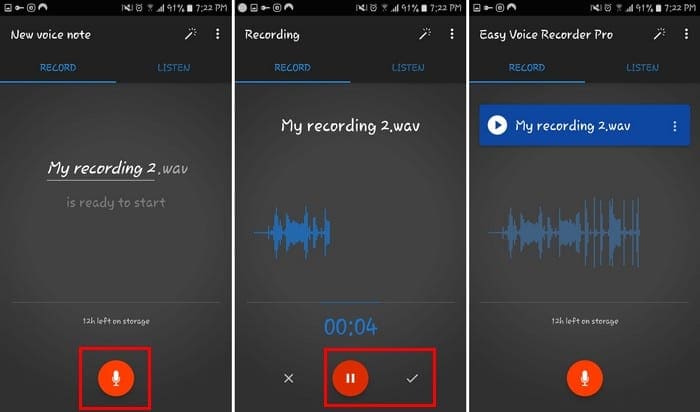
Για παύση αλλά όχι διακοπή της εγγραφής, πατήστε το κόκκινο κουμπί παύσης. Όταν είστε έτοιμοι να αποθηκεύσετε την εγγραφή, πατήστε στο λευκό σημάδι επιλογής.
Πώς να ακούσετε τις ηχογραφήσεις σας
Μόλις ολοκληρώσετε την εγγραφή, μεταβείτε στην καρτέλα Ακρόαση. Εδώ μπορείτε να βρείτε όλες τις ηχογραφήσεις σας. Θα έχουν την ημερομηνία και την ώρα της ηχογράφησης και ακόμη και τη διάρκεια.
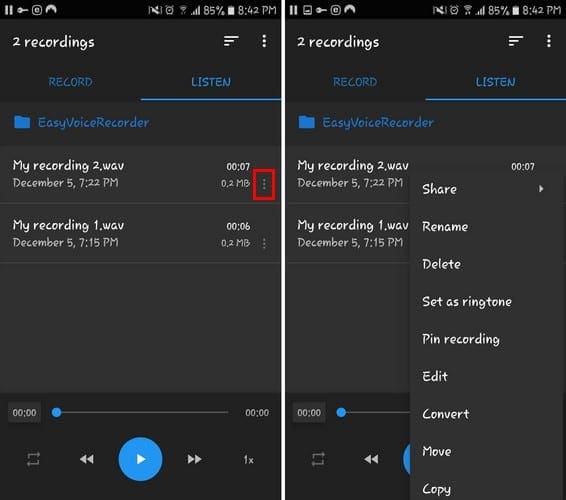
Εάν πατήσετε στις τρεις τελείες στα δεξιά, θα λάβετε επιλογές για:
- Συνέχιση της εγγραφής
- Μερίδιο
- Μετονομάζω
- Διαγράφω
- Ορίσετε ως ήχο κλήσης
- Καρφίτσα εγγραφή
- Επεξεργασία
- Μετατρέπω
- Κίνηση
- αντίγραφο
Κάντε βρόχο και αλλάξτε την ταχύτητα μιας εγγραφής
Για εκείνες τις στιγμές, που χρειάζεται να λάβετε κάποιες σημειώσεις από τον ήχο, το looping μπορεί να είναι πολύ χρήσιμο. Για επαναφορά ήχου:
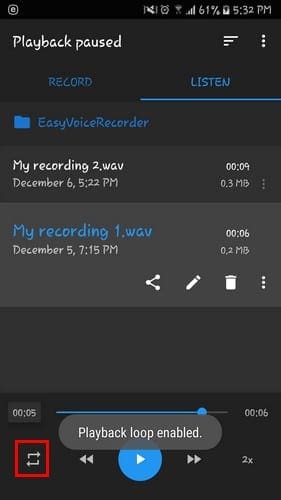
- Μεταβείτε στην καρτέλα Ακρόαση
- Επιλέξτε έναν ήχο
- Πατήστε στα δύο βέλη που σχηματίζουν ένα πλαίσιο για να ενεργοποιήσετε τον βρόχο
- Πατήστε στα βέλη άλλη μια φορά για να απενεργοποιήσετε τον βρόχο
Αν θέλετε να διασκεδάσετε λίγο και να επιταχύνετε τη γρήγορη αναπαραγωγή του ήχου, πατήστε στο 0,5x προς τα δεξιά. Όσο ψηλότερα το ρυθμίσετε, τόσο πιο γρήγορα θα παίζει ο ήχος.
Για να επιταχύνετε πραγματικά τα πράγματα, πατήστε στα βέλη που δείχνουν δεξιά ή αριστερά. Πατώντας μία φορά, θα μεταφερθείτε στη μέση της εγγραφής σας. Όταν πατήσετε δύο φορές, θα μεταφερθείτε στο τέλος της εγγραφής.
Πώς να αλλάξετε το όνομα μιας εγγραφής
Μετανιώνετε που ονομάσατε αυτό το αρχείο ήχου "Εγγραφή"; Εάν θέλετε να δώσετε στο αρχείο ένα καλύτερο όνομα:
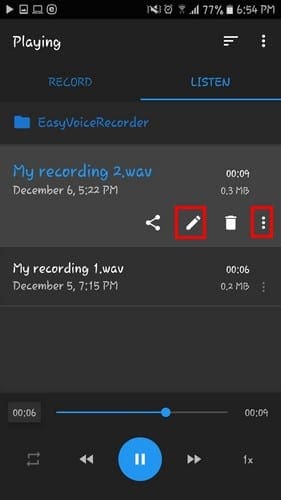
- Μεταβείτε στην καρτέλα Ακρόαση
- Πατήστε στο αρχείο του οποίου το όνομα θέλετε να αλλάξετε
- Πατήστε στο εικονίδιο με το μολύβι
Ένας άλλος τρόπος για να αλλάξετε το όνομα του αρχείου είναι να πατήσετε στις τρεις τελείες και να επιλέξετε μετονομασία.
Πώς να ταξινομήσετε την εγγραφή σύμφωνα με τις προτιμήσεις σας
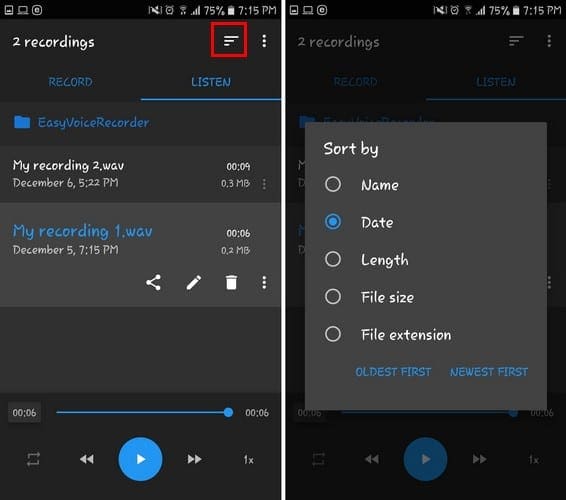
Μπορείτε να ταξινομήσετε τη σειρά των ηχογραφήσεων με διάφορους τρόπους. Για παράδειγμα, μπορείτε να αλλάξετε τη σειρά των αρχείων, ώστε να ταξινομηθούν με:
- Ονομα
- Ημερομηνία
- Μήκος
- Μέγεθος αρχείου
- Επέκταση αρχείου
- Πρώτα τα πιο παλιά
Για να ανακατέψετε τα πράγματα, απλώς αγγίξτε τις ανομοιόμορφες γραμμές στην κορυφή και κάντε την επιλογή σας.
Πώς να ανεβάσετε τις εγγραφές σας στο Cloud
Συμβαίνουν ατυχήματα, επομένως θα πρέπει να έχετε πάντα ένα αντίγραφο ασφαλείας όλων των ηχείων σας, για κάθε ενδεχόμενο. Η εφαρμογή σάς επιτρέπει να δημιουργήσετε αντίγραφα ασφαλείας των ήχων σας στο Dropbox ή στο Google Drive. Για να ανεβάσετε τα αρχεία σας:

- Μεταβείτε στην καρτέλα Ακρόαση
- Πατήστε στις τρεις τελείες του αρχείου που θέλετε να ανεβάσετε
- Επιλέξτε Μεταφόρτωση στο σύννεφο
Θα χρειαστεί να συγχρονίσετε τον λογαριασμό σας στο Goggle με την εφαρμογή, επομένως η μεταφόρτωση μελλοντικών αρχείων είναι ακόμα πιο εύκολη.
Αφού πατήσετε την επιλογή αποστολής του αρχείου, θα δείτε ένα μπλε σύννεφο στο αρχείο. Αυτό σημαίνει ότι το αρχείο μεταφορτώνεται. Όταν το σύννεφο γίνει γκρι, αυτό σημαίνει ότι η μεταφόρτωση έχει ολοκληρωθεί.
Προσαρμόστε τον τρόπο εγγραφής των ήχων
Υπάρχουν άλλα πράγματα που μπορείτε να κάνετε, επομένως οι ηχογραφήσεις σας είναι σωστές. Για παράδειγμα, πατώντας στο εικονίδιο που μοιάζει με ραβδί και μπορείτε να προσαρμόσετε όλα τα είδη των πραγμάτων.

Θα δείτε επιλογές για ενίσχυση της έντασης (εικονίδιο μικροφώνου) και Παράλειψη αθόρυβων ενοτήτων (ένα βέλος προς τα εμπρός). Άλλες επιλογές περιλαμβάνουν Ακύρωση ηχούς (εικονίδια ηχητικού κύματος) και Μείωση θορύβου (κουκκίδες).
συμπέρασμα
Το Easy Voice Recorder Pro προσφέρει πολλές εξαιρετικές επιλογές, αλλά όχι τόσο πολλές ώστε να σας μπερδέψει. Είναι μια εφαρμογή που λειτουργεί καλά και κάνει τη δουλειά. Τι πιστεύετε για την εφαρμογή; Μοιραστείτε τη γνώμη σας στα σχόλια παρακάτω.